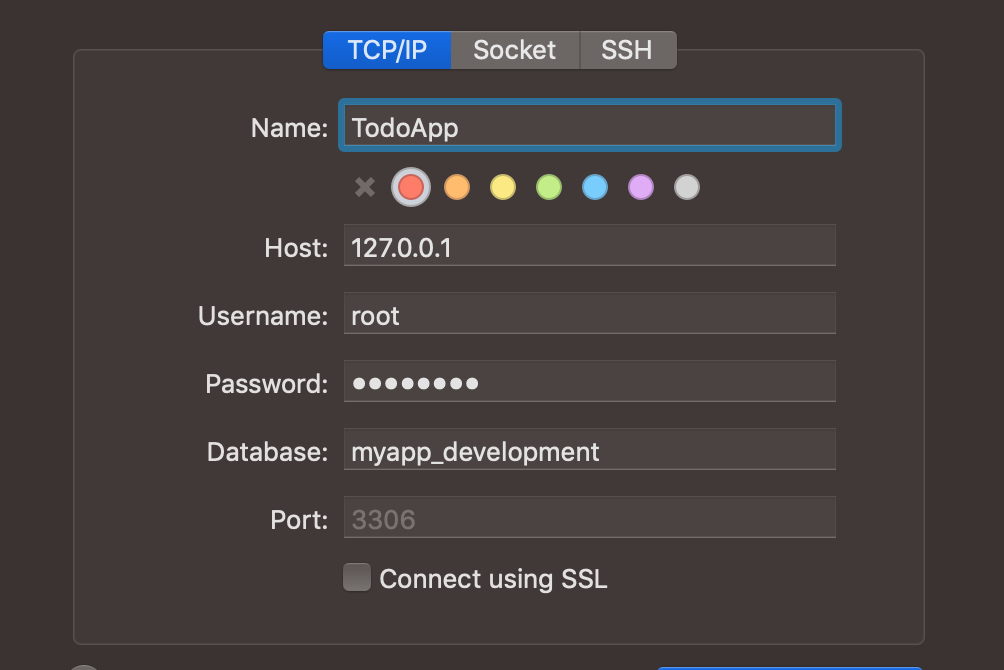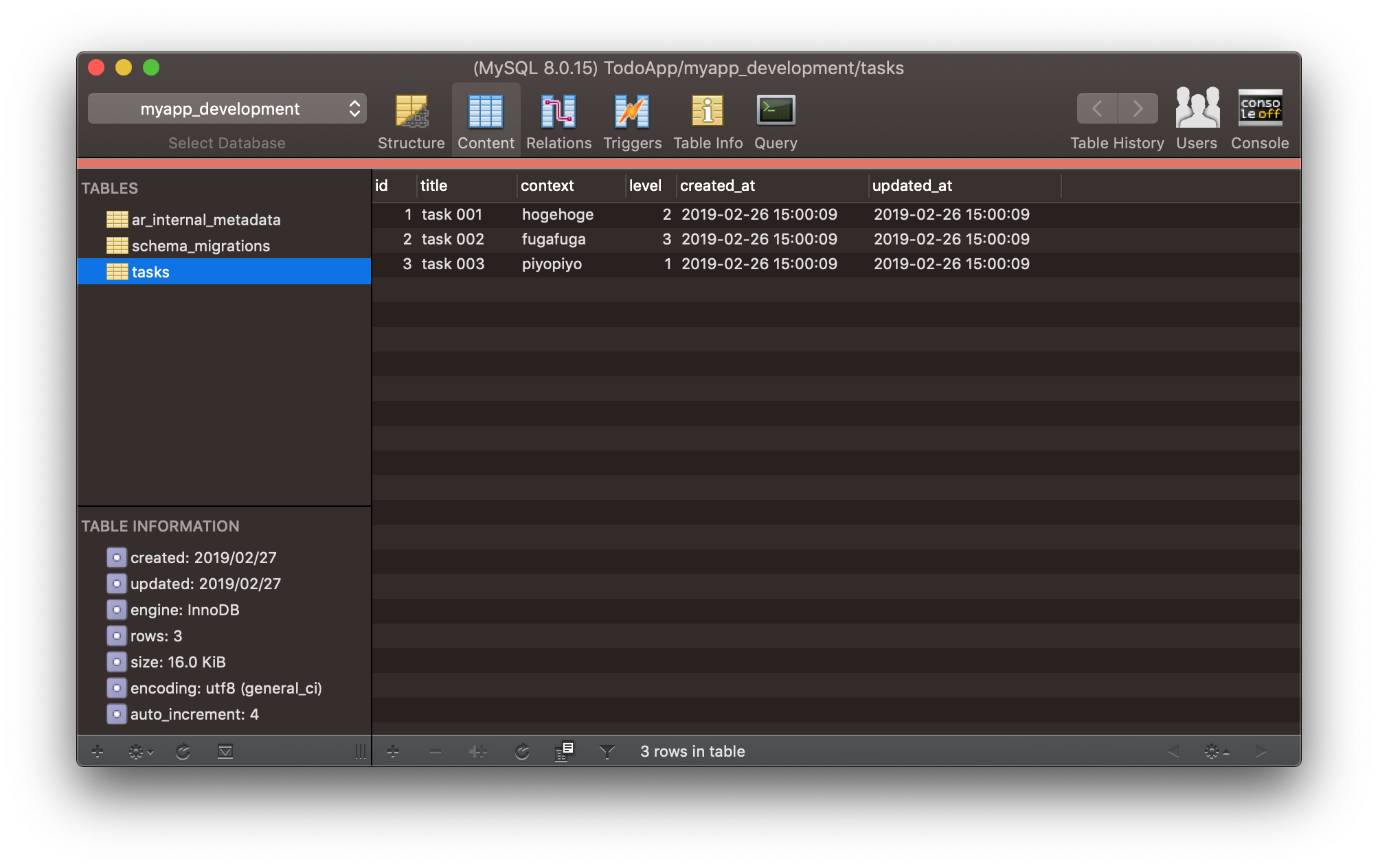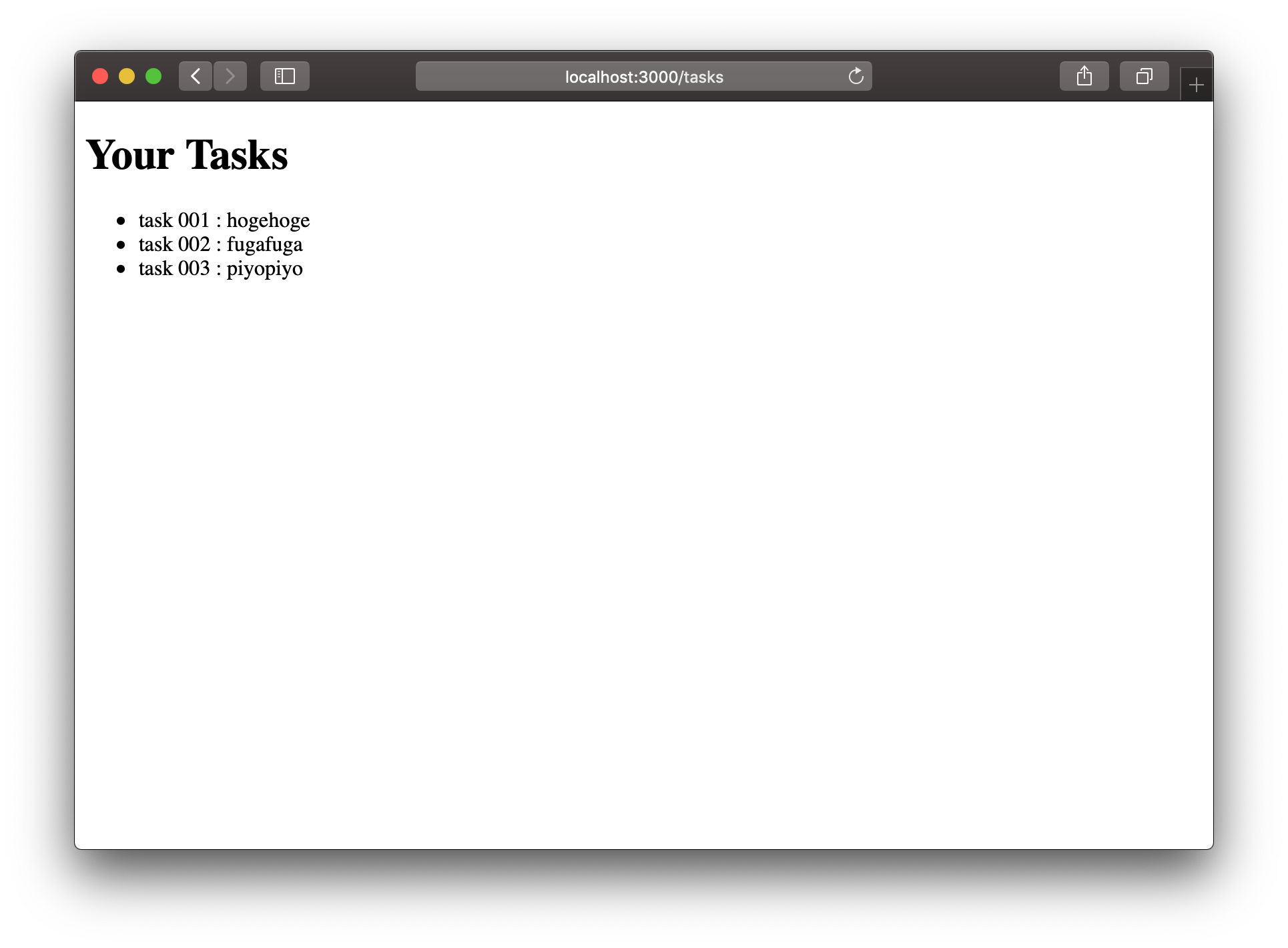- 投稿日:2019-02-27T14:21:12+09:00
Macでvueを使おうとするとnot foundになる問題の解決
インストールはできているのに、vueを使おうとするとnot foundになる現象が起きたのでメモです。
「パスを通す」ことで解決できました。手順
1:vue-cliのインストール
$ npm install --global vue-cliこれをすると
$ npm install --global vue-cli npm WARN deprecated coffee-script@1.12.7: CoffeeScript on NPM has moved to "coffeescript" (no hyphen) /Users/***/.npm-global/bin/vue-init -> /Users/***/.npm-global/lib/node_modules/vue-cli/bin/vue-init /Users/***/.npm-global/bin/vue -> /Users/***/.npm-global/lib/node_modules/vue-cli/bin/vue /Users/***/.npm-global/bin/vue-list -> /Users/***/.npm-global/lib/node_modules/vue-cli/bin/vue-listこういう画面が出てくるのでメモするか消さずに残しておきます。
2:.bash_profileの書き換え
ユーザ > ***(それぞれの環境参照) > .bash_profileというものがあるのでそれをテキストエディタで開いて
手順1で出て来た/Users/***/.npm-global/lib/node_modules/vue-cli/binを含めたexport PATH="/Users/***/.npm-global/lib/node_modules/vue-cli/bin:$PATH"を書いて保存します。
3:ターミナルで操作
再びターミナルで手順2の更新を反映させます。
$ source ~/.bash_profileこれで
$ vue -VをするとNot foundにならなくなり、インストールされているバージョンが表示されるようになります。
(Vは大文字です)
- 投稿日:2019-02-27T11:24:15+09:00
[Vue.js] IME入力時にEnterキーイベントを発火しない様にする
Vue.js ^2.5.16 においてIME-ON時にも
keydown.enterが発火する様になったらしいので
それを制御するお話
備忘録程度に対策
compositionstartcompositionendを使いましょうSource
https://forum.vuejs.org/t/how-does-vue-handle-real-enter-event/2169/4See the Pen YgPBye by ?あんじぇあーと? (@shinomiya_ag) on CodePen.
- 投稿日:2019-02-27T10:20:38+09:00
Lolipop環境にLaravelをインストールする方法(+Laravel mixによるVue.js)
毎度忘れてしまうので、覚書として。
※ご注意:現時点での操作方法になりますので、時間の経過によって環境も変わる可能性があります。
ロリポの契約
スタンダードプラン以上にしましょう。
独自ドメインの設定、無料SSL、SSH接続が無いと設定できません。ロリポの設定
独自ドメイン取得
ムームドメインだと連携が簡単なので、ムームドメインで取ってしまいましょう。
私は年間80円のドメインを購入しました。サブドメイン設定
xxxxx.hogefuga.jp => /hogefuga/public/
PHP7.1のパス
/usr/local/php7.1/bin/php
MySQL設定
設定メニューの「データベース」→「作成」ボタンを押下
Laravelインストール
時間かかっても簡単な方法で、というのであればvendorディレクトリなども全部SFTPで転送してしまう方法です。
npmコマンドが使えないようなので、node_modulesについては頑張って転送しました。マイグレーション
ロリポのデータベースはMySQL5.6しか選べないので、マイグレーションしようとすると以下のエラーが表示されます。
consoleSQLSTATE[42000]: Syntax error or access violation: 1071 Specified key was too long; max key length is 767 bytes (SQL: alter table `password_resets` add index `password_resets_email_index`(`email`))以下のページを見ながらusersとpassword_resetsテーブルを修正しましょう。
https://qiita.com/beer_geek/items/6e4264db142745ea666f参考
https://lolipop.jp/pricing/
http://0gravity000.sunnyday.jp/ProgramingNote/2017/10/21/tip_09_02_008/
- 投稿日:2019-02-27T00:51:35+09:00
Docker + Rails + MySQL + Vue で Todo アプリ作成 〜その1〜
はじめに
前回: Docker + Rails で開発環境を作った。
せっかく作ったのに開発しないのはもったいないよね。
でもできることって限られてる。
ということで、TODOアプリを作ってみる目標
- trello
- 今回はとりあえず、seed データを投入して、その一覧を表示させるとこまで。
- タイトル詐欺してますね、「その1」では Vue は使いません(そこまでいけない)
1.準備
Docker を起動し、コンテナに接続していきます。
$ cd myapp $ docker-compose up $ docker ps
myapp_webとmysqlのCONTAINER IDを控える
そぞれのコンテナに接続をする。web$ docker exec -it CONTAINER_ID bash root@CONTAINER_ID:/myapp# これでOKdbdocker exec -it CONTAINER_ID bash root@CONTAINER_ID:/# mysql -u root -p Enter password: # database.yml に記載したパスワード mysql> これでOK2. Rails の操作
2.1 モデルを作る
Task モデルを作る。
web# rails g model Task title:string context:string level:integer # rails db:migrate2.2 コントローラーも作る
こっちは Tasks
複数形であることに注目、Rails Tutorial で確かそう習った# rails g controller Tasksとりあえず一覧を見たい
tasks_controller.rbclass TasksController < ApplicationController def index @tasks = Task.all end def show end def new end def create end def edit end def update end def destroy end endついでに他のも CRUD の7つも枠だけ用意しておく。
2.3 index で表示させる seed データを作る
seeds.rbTask.create( [ { title: 'task 001', context: 'hogehoge', level: '2', }, { title: 'task 002', context: 'fugafuga', level: '3', }, { title: 'task 003', context: 'piyopiyo', level: '1', }, ], )web# rails db:seed2.4 seed データを作成したら db を覗く
MySQL 側でデータベース名を確認し
sequel pro で実際にデータが入っているか確認する。dbmysql> show databases; +--------------------+ | Database | +--------------------+ | information_schema | | myapp_development | # こいつを使うよ | myapp_test | | mysql | | performance_schema | | sys | +--------------------+終わったらコンテナごと
exitしちゃう。3. View とその準備
さっき
rails db:seedで作成したデータを表示させたい。
表示させるページは/tasksと/(ルートページ)3.1 ルーティング
routes.rbRails.application.routes.draw do root to: 'tasks#index' resources :tasks end3.2 View ファイルの作成
model, controller は
rails gがあるけど
view にはないらしい。
ので、手動で作っていく、$ touch app/views/tasks/index.html.erb $ touch app/views/tasks/show.html.erb $ touch app/views/tasks/new.html.erb $ touch app/views/tasks/edit.html.erbindex.html.erb<h1>Your Tasks</h1> <ul> <% @tasks.each do |task| %> <li><%= task.title %><%= task.context %></li> <% end %> </ul>
Task.allの数だけ Task の持っている title と context を表示...なんかだんだんモデルの作りがイケてない気がしてきた。
そしてローカルホストに接続して確認。
参考
Railsでタスク管理ができるWebアプリを作成してみた(Rails入門)
【Ruby on Rails】ToDoアプリを簡単に作ってみるありがとうございます。